Der Shelly 3EM misst die eingehende als auch aus gehenden Energie von maximal 3 Phasen. Dazu müssen die Messklemmen um die Phasen geklemmt werden. Im Weiteren werden die Phasen an eine eine Sicherung angeschlossen und der Shelly mit einem Neutralleiter versorgt. Je nach Situation im Zählerschrank kann die Installation schnell gehen ode aber auch länger dauern, wie in meinem Fall.
In unserem Zählerschrank ist zusätzlich eine Blitzschutzvorrichtung installiert, was zum einem die Verdrahtung etwas komplizierter macht als auch den Platz reduziert, da es sich um einen alten Zählerschrank handelt. Ich empfehle daher die Installation des Shelly 3EM von einem Fachbetrieb vornehmen zu lassen, um kein Risiko einzugehen!
Shelly 3EM Dashboard
Grundsätzlich können aktuelle Messungen über die Shelly App, welche ich nicht nutze, oder über das Web Dashboard angezeigt werden. Einen wirklichen Mehrwert bieten die Daten aber nur, wenn diese über bestimmte Perioden ausgewertet werden, um Verbrauchsmuster zu erkennen.
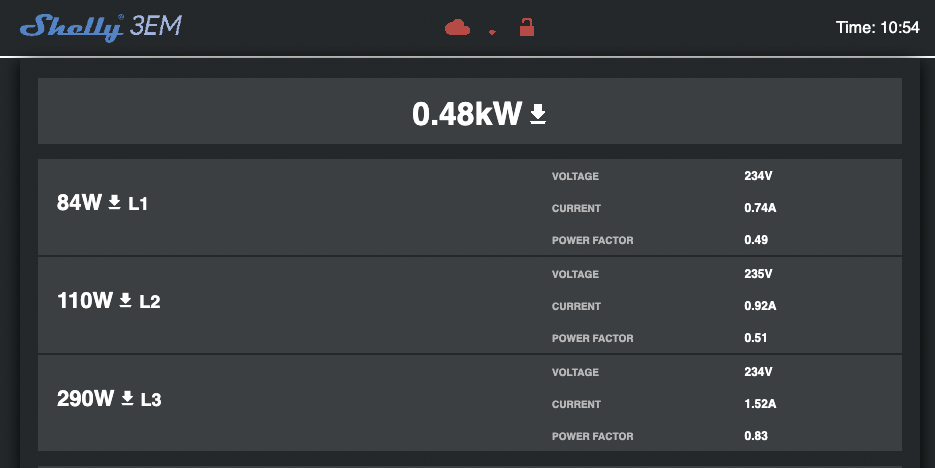
Über den Download Pfeil neben dem kW Verbrauch lassen sich die Verbrauchsdaten herunter laden. Anschließend könne z.B. in Excel oder einer anderen Datenvisualisierung Diagramme über den Verbrauchsverlauf erstellt werden. Da du aber hier aber auf einem Smarthome Blog bist zeige ich dir wie die Visualisierung in Home Assistant aussieht.
- Shelly 3EM ist ein Wlan-Smart...
- 365 TAGE DATENSPEICHERUNG UND PRÄVENTIVE...
- ÜBERWACHUNG VON SOLARPANELN UND SMARTES UND...
- SHELLY KUNDENSERVICE - Shelly ist eine der am...
- Mit der SHELLY SMART CONTROL APP können Sie Ihre...
Home Assistant Visualisierung
Über das Energy Dashboard lässt sich der Sensor des Shelly 3EM schnell einbinden. Das Dashboard findest du unter: Einstellungen > Dashboards > Energie
Im Bereich Stromnetz fügst du den Sensor hinzu,
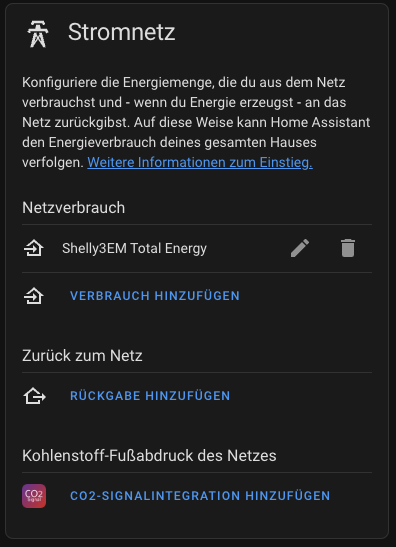
Das geht schnell! Im Standard, weil Shelly bzw. Integration die Phasen nicht bündelt, siehts du in der Statistik den Verbrauch jeder Phase in einer anderen Farbe. Wenn du mit der Maus über eine Säule gehst wird der Gesamtverbrauch angezeigt.
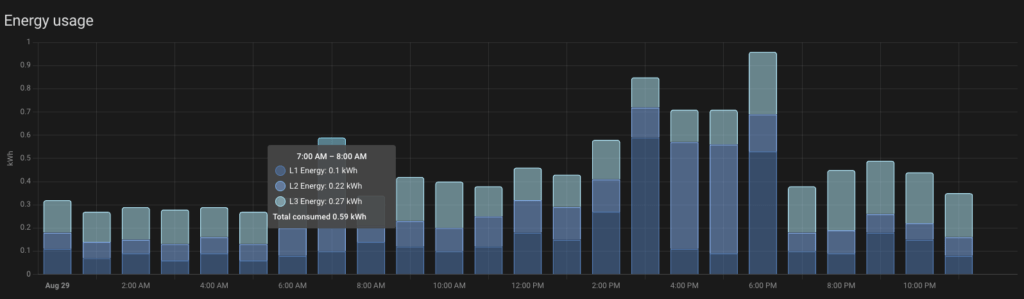
Mir persönlich reicht das so vollkommen aus aber über ein Template lassen sich die Phasen zu einem Wert summieren und direkt abbilden.
Home Assistant Template Shelly 3EM
Um die Phasen zu einem Wert zu addieren kannst du in Home Assistant ein Template anlegen. Den Code kannst du im Weiteren natürlich kopieren, um auch die anderen Energie Werte als eigene Sensoren zu summieren. Hier der Code:
- sensor:
- name: "Shelly3EM Total Energy"
unique_id: shelly3em_energy_total
device_class: energy
state_class: total
unit_of_measurement: "kWh"
state: >
{{
states('sensor.l1_energy')| float(0) +
states('sensor.l2_energy')| float(0) +
states('sensor.l3_energy')| float(0)
}}Nach einem Neustart von Home Assistant hast du einen neuen Sensor mit dem vergebenen Namen. Das Ergebnis im Energie Dashboard sieht dann folgendermaßen aus:
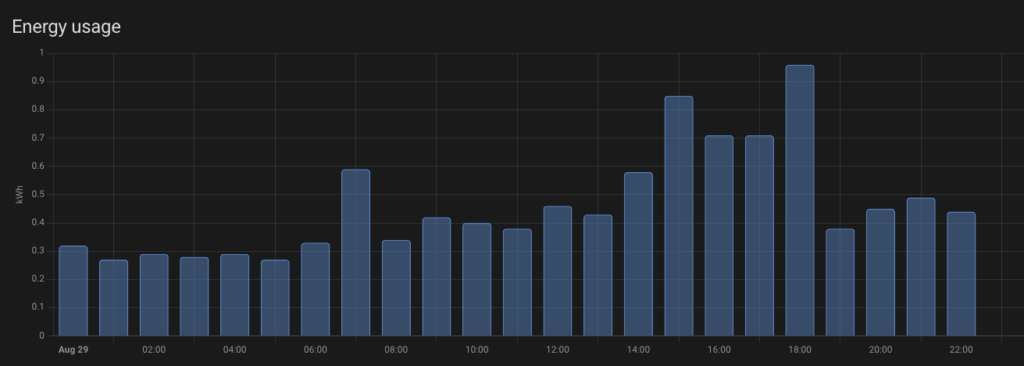
Fazit
Mit diesem einfachen Sensor hast du die Möglichkeit, die Anzeige des Verbrauchs des Shelly 3EM individuell anzupassen. Mehr und andere Möglichkeiten ergeben sich natürlich mit Visualisierungstools wie Grafana. Wenn du dich für Shelly interessierst ist vielleicht auch folgender Beitrag interessant?
Wenn du noch Fragen oder Anregungen hast hinterlasse gerne einen Kommentar!


